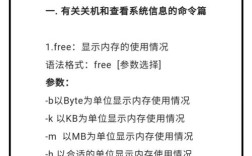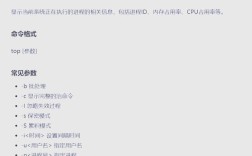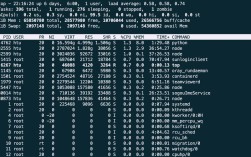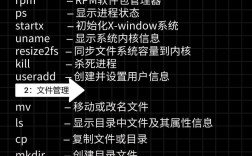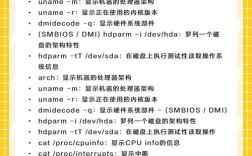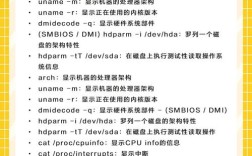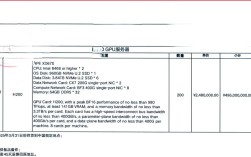在Linux系统中,查看内存使用情况是系统管理和性能优化的基础操作,Linux提供了多种命令来帮助用户实时监控内存状态,包括已用内存、空闲内存、缓存、缓冲区等关键信息,以下将详细介绍常用的内存查看命令及其使用方法、输出解析和实际应用场景。
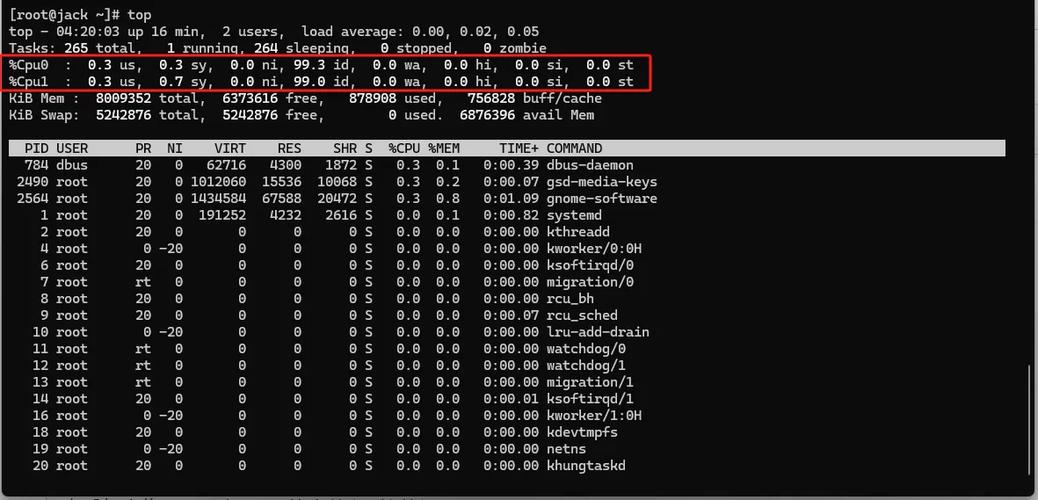
最基础的内存查看命令是free,该命令以人类可读的格式显示系统内存的使用情况,默认单位为KB,可以通过-h参数自动适配单位(如MB、GB),执行free -h后,输出会分为total(总内存)、used(已用内存)、free(空闲内存)、shared(共享内存)、buff/cache(缓存和缓冲区)以及available(可用内存)等列。available列尤为重要,它表示系统在不交换空间的情况下,可供新进程使用的内存量,比free列更能反映实际可用内存,若需以字节为单位显示精确数值,可使用free -b命令。
对于需要更详细内存分配信息的场景,vmstat(Virtual Memory Statistics)命令是理想选择,执行vmstat会输出多列数据,其中memory部分包含swpd(已使用的交换分区大小)、free(空闲内存大小)、buff(用作缓冲区的内存大小)、cache(用作缓存的内存大小)等指标;swap部分则显示交换分区的使用情况,如si(从交换分区读入内存的数据量)和so(写入交换分区的数据量),通过vmstat 1(每秒刷新一次)可以实时监控内存动态变化,帮助识别内存泄漏或性能瓶颈。
若需分析进程级别的内存使用情况,top和htop是交互式工具的首选。top命令默认按CPU使用率排序,但按M键可按内存使用率降序排列,显示各进程的RES(常驻内存集,即进程实际占用的物理内存)和SHR(共享内存)等字段。htop作为top的增强版,提供了更直观的界面,支持颜色区分、垂直进程树和实时内存图表,通过鼠标点击即可排序和筛选,适合需要频繁监控内存的用户。
对于追求深度分析的用户,smem命令可以计算进程的PSS(Proportional Set Size)内存,该指标更准确地反映了进程对内存的实际占用,尤其适用于分析容器化或虚拟化环境中的内存使用。/proc/meminfo是Linux内核提供的内存信息接口,直接查看该文件(如cat /proc/meminfo)可获取最原始的内存数据,包括MemTotal、MemFree、Buffers、Cached等字段,适合脚本开发或自动化监控场景。
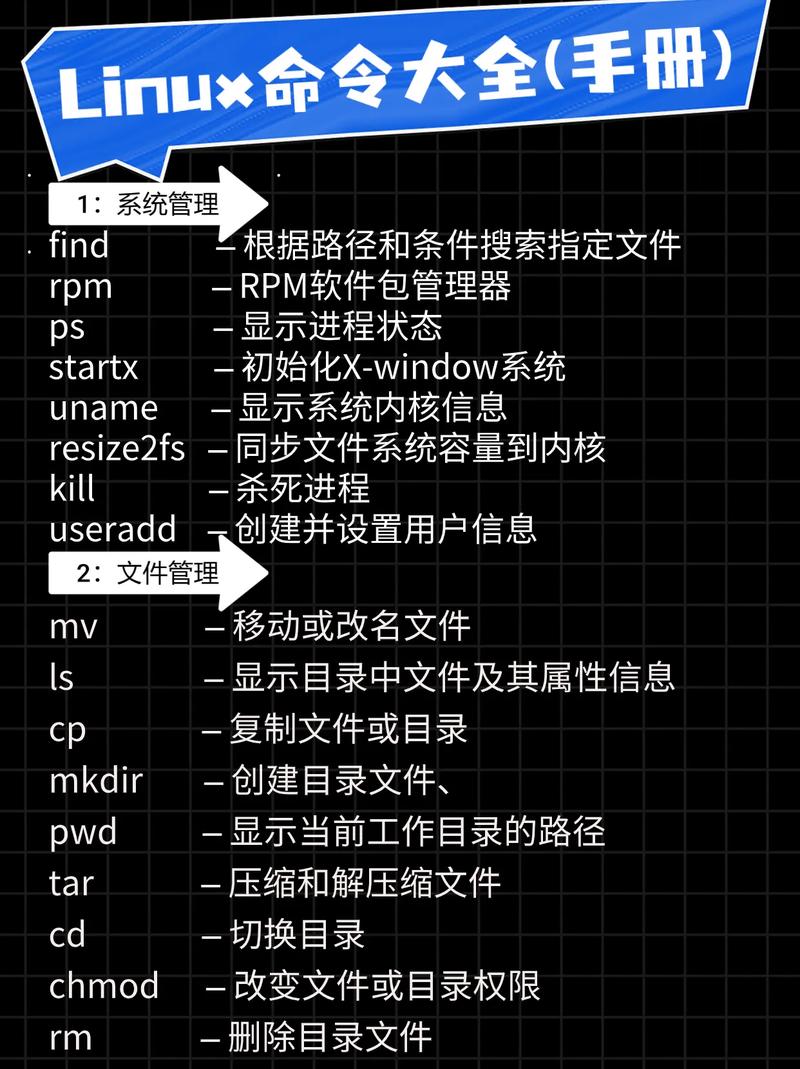
在性能优化中,结合slabtop命令可分析内核 slab 分配器的使用情况,帮助定位内核内存泄漏问题。slabtop -o按内存使用量排序显示 slab 缓冲区,输出包括OBJSIZE(对象大小)、USE(使用率)等列,适用于系统调优和内核问题排查。
以下是常用内存查看命令的对比表格:
| 命令 | 主要功能 | 常用参数示例 | 适用场景 |
|---|---|---|---|
| free | 显示系统总内存、已用、空闲等 | free -h, free -m |
快速查看内存概览 |
| vmstat | 监控虚拟内存、进程、I/O等系统状态 | vmstat 1, vmstat -s |
实时内存动态分析 |
| top | 交互式进程监控,支持内存排序 | top -M, top -d 2 |
进程级内存实时监控 |
| htop | top的增强版,图形化界面 | htop --sort-key=MEM |
直观交互式内存分析 |
| smem | 计算进程PSS内存,分析共享内存 | smem -k, smem -t |
精确内存占用分析 |
| slabtop | 分析内核slab分配器 | slabtop -o, slabtop -s |
内核内存泄漏排查 |
在实际应用中,不同命令需结合使用,先用free -h检查整体内存状态,若发现可用内存不足,再用top定位高内存进程,最后通过vmstat观察内存回收和交换分区使用情况,以判断是否存在内存瓶颈或需要优化内核参数(如调整vm.swappiness)。
相关问答FAQs:
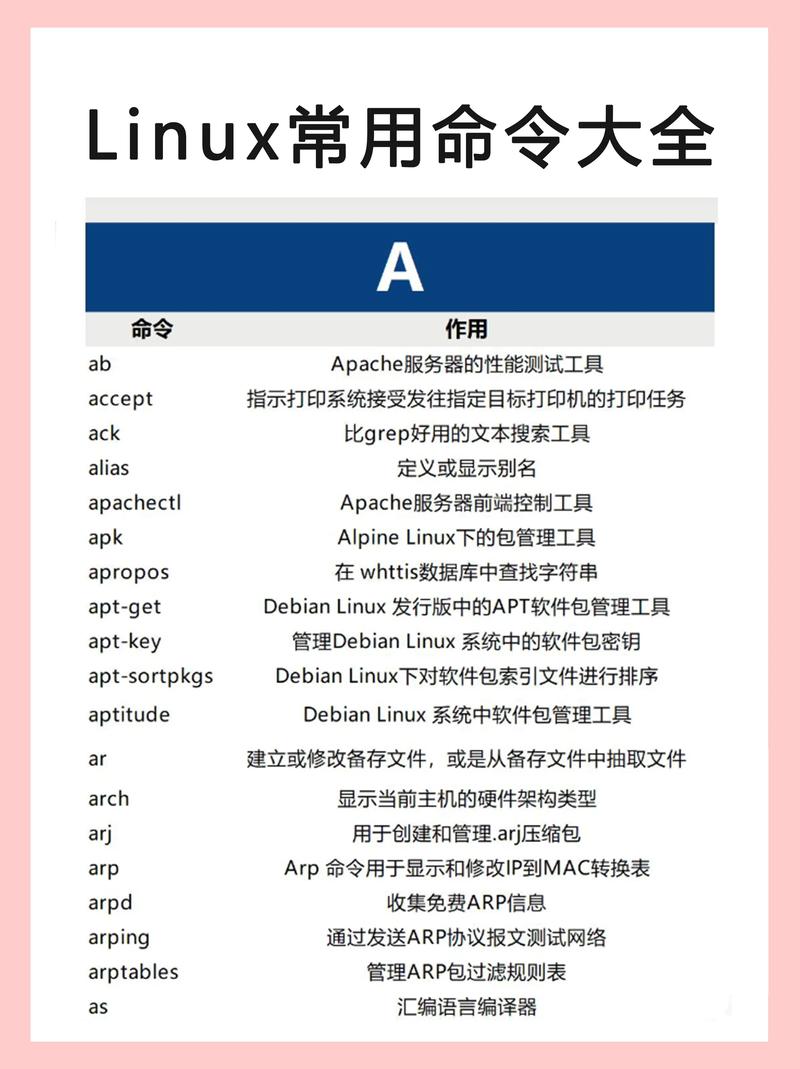
Q1: 为什么free命令显示的available内存比free内存少,是否意味着内存不足?
A1: available内存表示系统可立即分配给新进程的内存量,它已排除buff/cache中可能被回收的部分,而free内存仅包含完全未使用的部分,正常情况下,available会小于总内存减去已用内存,这是Linux内存管理机制的正常表现,只要available不为零且系统无卡顿,通常无需担心。
Q2: 如何判断系统是否需要增加物理内存或使用交换分区?
A2: 若vmstat中si和so列持续为高值(如超过100MB/s),且free命令中swap列使用率较高,说明系统频繁使用交换分区,此时应考虑增加物理内存,若available内存长期低于总内存的10%,且伴随应用响应缓慢,也表明内存可能不足,反之,若swap使用率为0且available充足,则无需升级硬件。